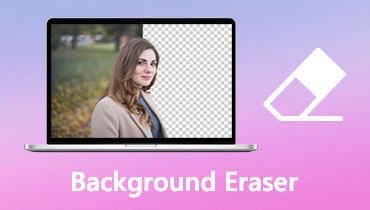Dispositivo di rimozione della filigrana mordabile: 3 fantastiche soluzioni alternative
Biteable è un creatore di video online che ti consente di generare video creativi e di grande impatto per presentazioni, vendite, marketing, pubblicità, ecc. Questo creatore di video è utile, principalmente se i tuoi spettatori includono professionisti di diversi campi. In pochi clic, puoi realizzare i tuoi video utilizzando i modelli offerti dal programma.
L'unica cosa che rende un video poco professionale è la filigrana. Nel caso dei video Biteable, le filigrane vengono aggiunte se sei un utente gratuito. Non preoccuparti perché abbiamo selezionato i migliori programmi da dimostrare come rimuovere filigrane mordibili puoi usare immediatamente.
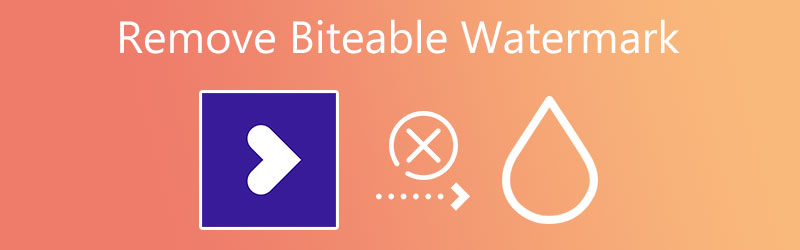
Parte 1. Come rimuovere la filigrana mordabile
1. Vidmore Video Converter
Rimuovere le filigrane è facile come aggiungere filigrane utilizzando il Vidmore Video Converter. Puoi rimuovere filigrane, inclusi loghi, testi, timbri, ecc. Per non parlare, puoi selezionare più oggetti in un video, permettendoti di rimuovere oggetti indesiderati. Puoi anche ritagliare il video per cancellare la filigrana. Questa funzione è utile quando la filigrana è posizionata nell'angolo del video.
Inoltre, puoi utilizzare la funzione di aggiunta della filigrana dello strumento per sostituire una filigrana con un logo o un'immagine. Soprattutto, ha una cassetta degli attrezzi che include funzionalità e funzioni aggiuntive per manipolare video e file audio. D'altra parte, ecco come rimuovere la filigrana Biteable da un video.
Passaggio 1. Acquisisci lo strumento
Scarica prima il programma cliccando su Download gratuito pulsante fornito di seguito. Successivamente, apri il programma di installazione dell'app e segui la procedura guidata di installazione per installare il programma. Quindi, avvialo sul tuo computer.
Passaggio 2. Accedi al dispositivo di rimozione della filigrana video
Apri il Cassetta degli attrezzi scheda e accedi a Rimozione di filigrane video dall'interfaccia principale dell'app. Clicca sul Più firma e aggiungi il video che desideri modificare dalla finestra.
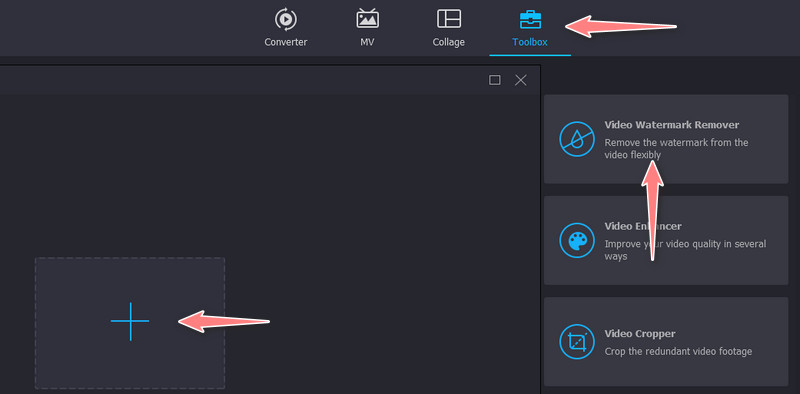
Passaggio 3. Rimuovere la filigrana
Quindi, fare clic su Aggiungi l'area di rimozione della filigrana nella parte inferiore dell'interfaccia e ridimensionarla in base alle proprie esigenze. Quindi, posiziona la casella di selezione nella filigrana per coprirla.
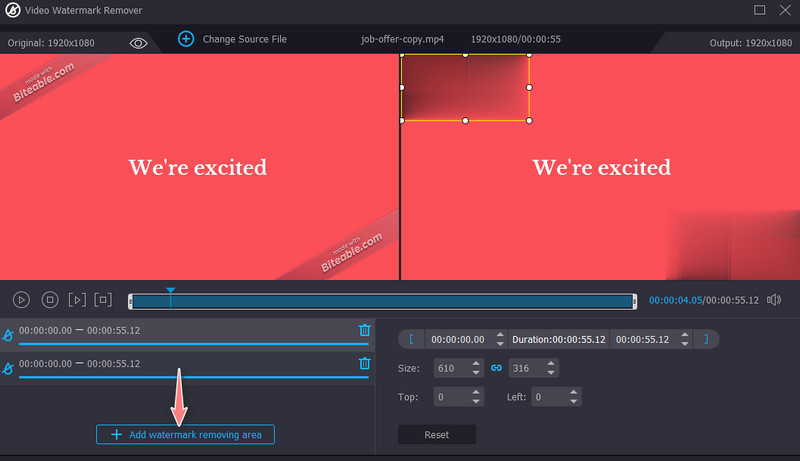
Passaggio 4. Salva la versione finale del video
Ora apri il Produzione opzione e modificare le impostazioni per audio e video. Una volta terminato, fare clic su ok pulsante per salvare le modifiche. Quindi, colpisci il Esportare pulsante per salvare la versione finale del video.
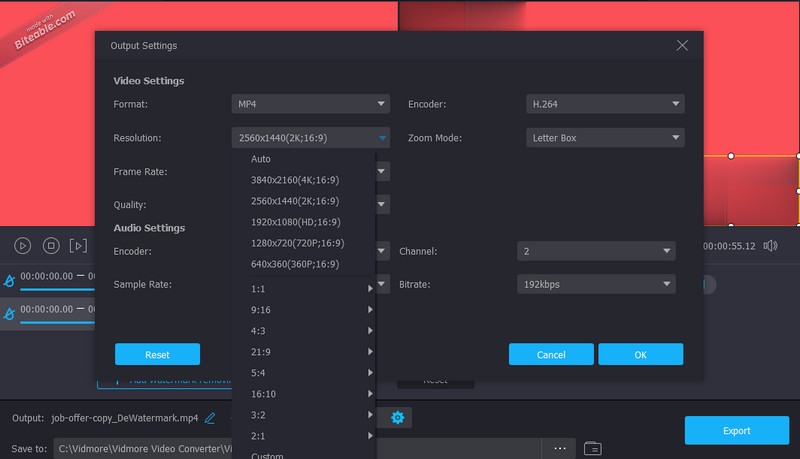
Professionisti:
- Rimuovi le filigrane da quasi tutti i formati video.
- Processo di rendering ultra veloce.
- Interfaccia intuitiva e diretta.
Contro:
- Le funzionalità sono limitate nella versione gratuita.
2. Rimuovi il logo ora
Remove Logo Now è un altro efficace strumento di rimozione della filigrana per cancellare le imperfezioni dei tuoi video. Ciò include gli oggetti, i timestamp, i loghi e persino una persona nel video. La cosa interessante di questo strumento è che puoi selezionare manualmente la filigrana utilizzando diversi strumenti di selezione. È possibile utilizzare gli strumenti di selezione marcatore, formato libero e rettangolare. Questi strumenti di selezione manuale sono pratici per filigrane complesse e complicate. Inoltre, puoi ingrandire e rimpicciolire per tracciare bene la filigrana. Ora, ecco come rimuovere realizzato con filigrana Biteable.
Passo 1. Ottieni il programma dalla pagina di download del programma e installalo sul tuo computer.
Passo 2. Clicca il Aggiungere i file pulsante e importa il video di destinazione.
Passaggio 3. Seleziona la filigrana e premi il Inizio pulsante quando il video viene caricato per iniziare il processo di rimozione della filigrana.
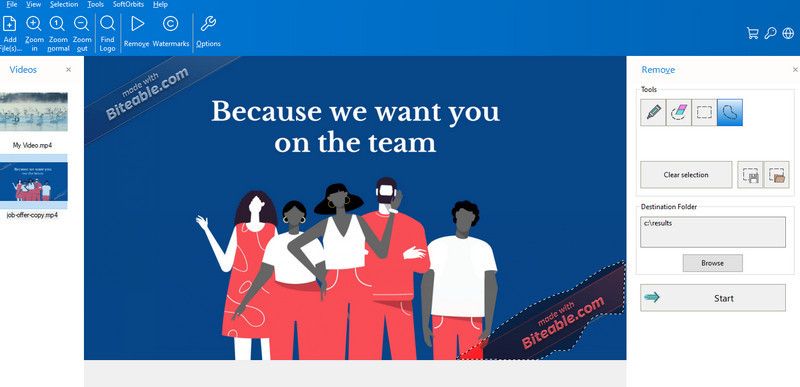
Professionisti:
- Consente di cancellare filigrane su qualsiasi area del video.
- È abbastanza amichevole per i principianti.
- Supporta una manciata di formati video.
Contro:
- Lascia qualche residuo dopo aver rimosso una filigrana.
3. Rimozione filigrana Apowersoft
Il prossimo nella lista è Apowersoft Watermark Remover. È uno strumento dedicato per rimuovere le filigrane sia sui video che sulle foto. Oltre a rimuovere le filigrane, puoi utilizzare lo strumento per aggiungere filigrane, consentendoti di sostituire oggetti o filigrane esistenti dal video. Tuttavia, lo strumento è esclusivo per PC Windows. Dovresti fare riferimento alle app precedenti se sei un utente Mac. Tuttavia, puoi rimuovere le filigrane dai video Biteable utilizzando questo strumento seguendo la procedura seguente.
Passo 1. Scarica e installa l'app sul tuo PC e seleziona il Rimuovi la filigrana dal video opzione.
Passo 2. Importa il video di cui desideri rimuovere la filigrana e seleziona la filigrana.
Passaggio 3. Infine, spunta il Convertire pulsante nell'angolo in basso a destra per rimuovere la filigrana e salvare la versione finale del video.
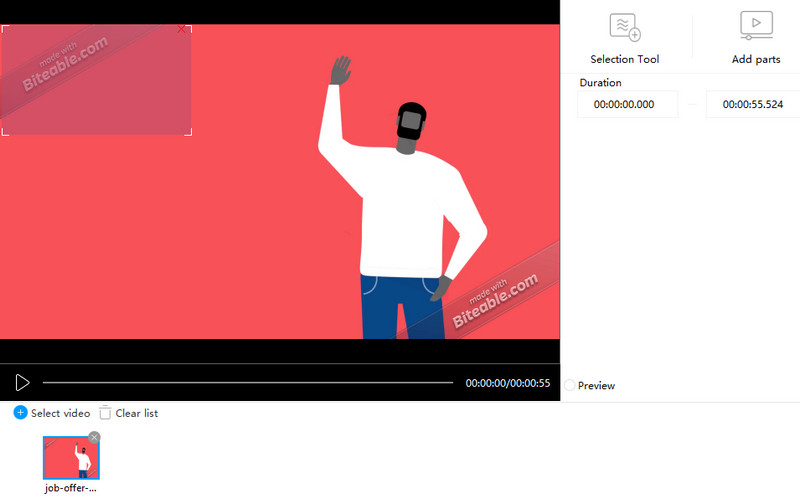
Professionisti:
- Può rimuovere filigrane da video e foto.
- Disponibile in più filigrane rimosse.
- Viene fornito con un'interfaccia intuitiva.
Contro:
- La versione finale del video è compressa.
4. Rimuovi il logo dal video di 123Apps
Remove Logo from Video di 123Apps è un programma online che potrebbe aiutarti a rimuovere facilmente oggetti o persone non gradite da un video. Supporta un'ampia gamma di codec e formati, inclusi MOV, MP4, AVI, HEVC, ecc. Come Vidmore, lo strumento offre funzionalità e funzioni aggiuntive nonostante sia un programma basato sul Web. Puoi tagliare, unire, ruotare, ritagliare e altro ancora. Oltre a ciò, puoi importare video da archivi cloud come Google Drive e Dropbox. Di seguito è riportata la procedura passo passo per aiutarti a rimuovere la filigrana Biteable online.
Passo 1. Innanzitutto, visita il sito Web del programma utilizzando qualsiasi browser sul tuo computer.
Passo 2. Clicca il Apri il file o fare clic sul pulsante a discesa per caricare dall'archivio cloud.
Passaggio 3. Quindi, seleziona la filigrana dal video Biteable e premi il Anteprima pulsante per salvare le modifiche.

Professionisti:
- Non è necessario scaricare il programma.
- Programma facile da gestire.
- Viene fornito con una funzione di trascinamento della selezione.
Contro:
- Supporta solo alcuni formati di esportazione.
Parte 2. Domande frequenti sulla filigrana mordabile
Come posso rimuovere una filigrana al centro del video?
È possibile utilizzare uno qualsiasi degli strumenti discussi sopra. Questi possono aiutarti a cancellare le filigrane in qualsiasi area del video.
Quali sono alcuni trucchi per rimuovere le filigrane dai video?
Alcune soluzioni alternative per rimuovere le filigrane da un video sono il ritaglio del video e la sostituzione dell'oggetto. Inoltre, invece di rimuovere le filigrane, puoi sostituirle con un altro oggetto o immagine a tua scelta.
È possibile rimuovere le filigrane senza sfocarle?
Sì, è possibile per i video senza filigrane complicate. Tuttavia, non può essere evitato, soprattutto per filigrane complesse in cui il video include colori dinamici.
Conclusione
Nel complesso, la filigrana ha un modo per rendere i tuoi video non professionali. Ecco perché è essenziale imparare le filigrane. Non puoi consentire a Bitetable di rimuovere gratuitamente la filigrana a meno che tu non sia un utente a pagamento. Tuttavia, puoi eseguire alcune soluzioni alternative utilizzando gli strumenti di cui sopra rimuovi la filigrana dal video Biteable. Pertanto, rendi i tuoi video professionali ed esteticamente utilizzando questi strumenti.